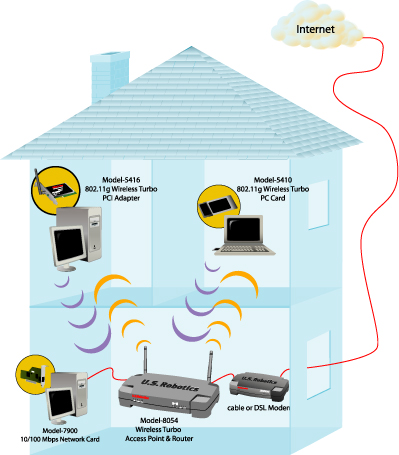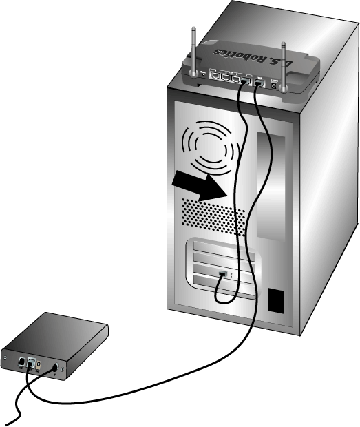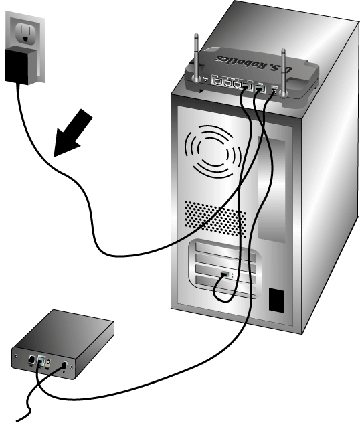İçindekiler:
Donanım Kurulumu >
Gelişmiş İnternet Bağlantı Talimatları
Wireless Turbo Access Point & Router Kullanım Kılavuzu (Windows 95, 98, 2000, NT, Me, XP ve Macintosh)
1. Modeminizi Wireless Turbo Access Point & Router'a bağlayın
- Bilgisayarınızı ve kablo modem veya DSL modeminizi kapatın.
- Her iki anteni de Wireless Turbo Access Point & Router'a takın.
- Bilgisayarınızın Ethernet adaptörüne takılı olan kablo modem veya DSL modeminden gelen Ethernet kablosunu bulun.
- Ethernet kablosunu bilgisayarın Ethernet adaptöründen çıkartın ve Wireless Turbo Access Point & Router'ın arkasındaki WAN portuna takın.
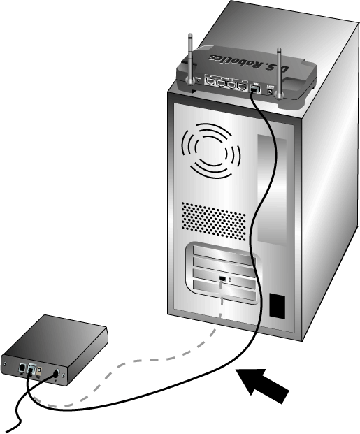
Not: Bazı kablo modem veya DSL modemler, bir USB kablosu veya Ethernet kablosu kullanılarak bağlanabilirler. Kablo modem veya DSL modeminizi Wireless Turbo Access Point & Router'a bağlamak için bir Ethernet kablosu kullanmalısınız.
2. Wireless Turbo Access Point & Router'ı bilgisayarınıza ve güç kaynağına bağlayın.
Kablosuz bağlantı oluşturmak için: Ağa bağlanacak her bir kartın Infrastructure (altyapı) moduna ayarlı olduğundan emin olun. Gerektiğinde, bu ayarın nasıl değiştirileceğini görmek için Kablosuz Kart kılavuzuna bakın.

Ethernet bağlantısı oluşturmak için: Ethernet kablosunun bir ucunu bilgisayarınızın Ethernet adaptörüne bağlayın. Kablonun diğer ucunu ise Wireless Turbo Access Point & Router üzerindeki LAN portlarından birine takın.
Tüm kullanıcılar:
Kablo modeminizi veya DSL modeminizi açın. Cihazla birlikte verilen güç adaptörünü, Wireless Turbo Access Point & Router üzerindeki güç soketine bağlayın. Güç adaptörünü standart bir elektrik fişine takın. Bilgisayarınızı açın.
3. Temel bağlantı ayarlarını yapılandırın
İnternet tarayıcısını açın. İnternet Kullanıcı Arayüzüne erişim için İnternet tarayıcınızın yer veya adres satırına http://192.168.123.254 yazın. Varsayılan kullanıcı adı admin'dir. Wireless Turbo Access Point & Router için varsayılan şifre yoktur. Oturum açmak için OK (Tamam) butonunu tıklatın.
Wireless Turbo Access Point & Router'ın temel bağlantı ayarlarını yapmak için Kurulum Yardımcı Programında belirtilen prosedürü uygulayın. Konfigürasyon bilgilerinizin toplanması ile ilgili talimatlar için Yükleme CD-ROM'u üzerinde Kullanım Kılavuzu'ndaki Özel İnternet Bağlantı Talimatları bölümüne başvurun.
Temel bağlantı ayarlarının konfigürasyonunu tamamladıktan sonra İnternet erişimine sahip olacaksınız. Bağlantınızı doğrulamak için İnternet tarayıcınızı açın ve www.usr.com/productreg adresinde ürününüzü kaydedin. Sayfa yüklendiğinde kurulum prosedürünüz tamamlanmış olur. Sayfa yüklenmezse, Arıza Tespit bölümüne başvurun
Not: Konfigürasyon hakkında ayrıntılı bilgi için kullanıcı kılavuzundaki Wireless Turbo Access Point & Router Konfigürasyonu bölümüne bakınız. WAN tipi veya bağlantı bilgileri ile ilgili sorularınız için ISPnize başvurun
Tebrikler! Yükleme prosedürü tamamlanmıştır. Artık, güvenli ve paylaşımlı İnternet erişimi yapabilirsiniz. Herhangi bir sorunla karşılaşırsanız, ayrıntılı bilgi için kılavuzun "Arıza Tespit" bölümüne bakınız.
Wireless Turbo Access Point & Router'a bağlanma sorunları yaşıyorsanız, durumunuza uygun olup olmadığını anlamak için aşağıdaki en sık karşılaşılan üç sorunu kontrol edin.
- Kablosuz bağlantı yapmaya çalışmanıza karşın Wireless Turbo Access Point & Router'a bağlanamıyorsanız, her bir kablosuz kartın Infrastructure (altyapı) moduna ayarlı olduğundan emin olun. Kablosuz kartlar 802.11g AdHoc moduna ayarlı ise Wireless Turbo Access Point & Router'a bağlanamazsınız. Her bir kart Infrastructure (altyapı) moduna ayarlandığında, Wireless Turbo Access Point & Router'ın Erişim Noktasına otomatik olarak bağlanmalıdır. Kablosuz kartların otomatik olarak bağlanmaması halinde Wireless Turbo Access Point & Router algılanıp bağlantı kurulana kadar tekrar taramayı sürdürün.
- Wireless Turbo Access Point & Router ile kablosuz bir bağlantı kurduysanız ancak bağlantı kaliteniz düşükse, Wireless Turbo Access Point & Router'ın konumunu kontrol edin. Uzun mesafeler, çoklu katlar veya çelik veya beton duvarlar bağlantı kalitesini azaltabilir. Bu engellerin etkilerini azaltmak için, mümkünse Wireless Turbo Access Point & Router'ın yerini değiştirin.
- Wireless Turbo Access Point & Router'ı doğru şekilde bağlamanıza ve Internet erişimi kurabilmenize rağmen, özel uygulamalara (örneğin ICQ, Battle.net vs.) bağlanma sorunu yaşıyorsanız, firewall fonksiyonunu bypass etmek için spesifik portlar atamalısınız. Bu fonksiyonun nasıl konfigüre edilebileceğine ilişkin daha ayrıntılı bilgi için Kullanıcı Kılavuzunun Wireless Turbo Access Point & Router Konfigürasyonu bölümünde bulunan "Özel Uygulamalar"a bakınız.
Sorunlar hala devam ediyorsa, kılavuzun "Arıza Tespit" bölümüne geçiniz.
Aşağıdaki grafikte, Wireless Turbo Access Point & Router kurulumu tamamlandıktan sonraki sistem yapınız gösterilmiştir.